サポート
LiFE* with PhotoCinema 3
製品マニュアル
[プレビュー&加工]での写真サイズの編集
■フォトシネマ用の写真のサイズを調整する
写真のサイズ変更は、写真セット編集画面の、[PREVIEW/ EDIT]ボタンか[IMPORT]ボタンを押したときに表示される[プレビュー&加工]ウィンドウで行います。
写真のトリミング調整ができるのは、[写真の整理]で読み込むときまでです。それ以降のステップでは、写真の変形・回転はできません。
1)[写真セット編集]ダイアログの[写真の整理]で読み込む写真をクリックして選択しておき、[PREVIEW/EDIT]をクリックするか、[IMPORT]ボタンをクリックします。
2)[プレビュー&加工]ウィンドウが表示されます。[TRIMMING]ボタン類が写真を調整するボタンです。ZOOMのスライダを右に移動すると写真が拡大、左に移動すると縮小します。左にあるボタンをクリックすると最小に、右のボタンをクリックすると最大になります。
3)写真の上でドラッグすると、位置を調整できます。
4)FITボタンを使うと、左右、または上下の写真のサイズにぴったり合わせトリミングします。
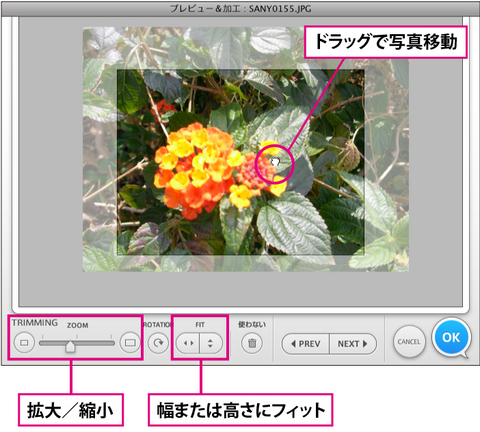
[プレビュー&加工]ウィンドウ
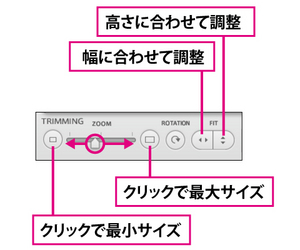
写真拡大・縮小関連の機能ボタン
5)次の写真を加工したいときは[PREV][NEXT]ボタンで表示を切り替えます。
なお、解像度が小さすぎる写真は、拡大の操作ができないようになっています。
○ワンポイント○
「プレビュー&加工」画面で簡単なトリミングが行えますが、枠のサイズは「2048×1536px」を基準としています。
→2048×1536px以下の場合、枠が余ってしまいます。
小さい写真をZOOM等で拡大してしまうと、解像度が落ちてしまうためトリミングできないようにあらかじめ設計されています。
2048×1536px以上の写真の場合は、「ZOOM」や「FIT」が使用可能です。